 Tutorial sistem
Tutorial sistem
 Siri Windows
Siri Windows
 Menangani masalah skrin hitam dan bar tugas tidak responsif dalam Windows 10
Menangani masalah skrin hitam dan bar tugas tidak responsif dalam Windows 10
Menangani masalah skrin hitam dan bar tugas tidak responsif dalam Windows 10
Apabila kami memasang sistem pengendalian win10, jika sesetengah rakan kami menghadapi skrin hitam dan bar tugas tidak responsif semasa menggunakan sistem, saya fikir kami boleh cuba menyemak sama ada ia adalah masalah dengan perkakasan atau perisian komputer kami. Jika ia adalah perkakasan, anda boleh cuba membersihkan habuk pada casis, dan jika ia adalah perisian, anda boleh mengemas kini pemandu, dsb. Mari kita lihat bagaimana editor melakukannya untuk langkah tertentu~
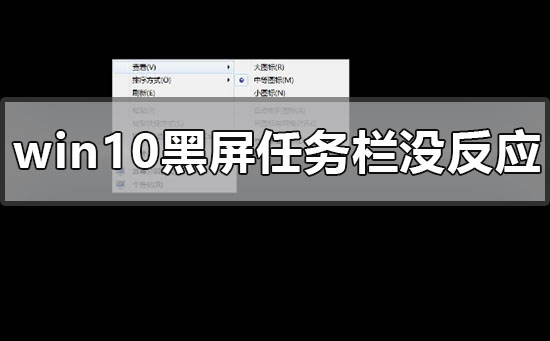
Apa yang perlu dilakukan jika bar tugas dengan skrin hitam dalam Windows 10 tidak bertindak balas
Kaedah 1:
1 Jika tetikus mengklik pada sistem bar tugas, tetikus akan muncul untuk membulat dan menunggu , selepas beberapa ketika seluruh desktop akan menunjukkan skrin hitam,
tetingkap masih berjalan seperti biasa, dan bola pecutan di sebelah juga boleh digunakan, menunjukkan bahawa mesin itu hanya. animasi yang digantung.
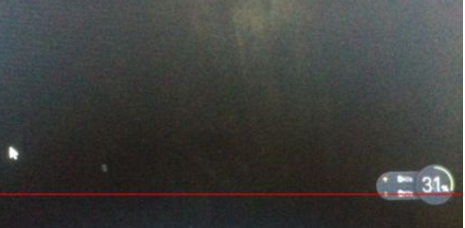
2. Cuba mulakan semula atau log keluar pengguna Ia akan menjadi perkara biasa apabila log masuk, tetapi beberapa fenomena akan berlaku selepas beberapa ketika. . Masukkan pengurus tugasan Gerakkan tetikus ke atas dan ke bawah dalam pilihan proses, klik kanan pada pengurus sumber,
pilih Mulakan Semula Pengurus Sumber, ini untuk menguruskan bar tugasan di bawah, tetapi selepas mulakan semula selesai, skrin masih hitam; 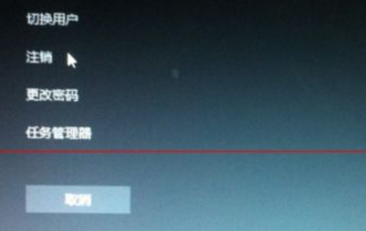
Tetapi walaupun berubah. pengguna menyelesaikan masalah, ia adalah sangat menyusahkan untuk menjalankan pelbagai aplikasi. Ia mungkin berkaitan dengan pemperibadian ;
5 Selepas pengguna log masuk, dia masih perlu memikirkan cara untuk menanganinya konfigurasi diperibadikan. Padamkan semua aplikasi dengan ikon tersembunyi dalam bar tugas, dan hanya simpan aplikasi Windows sendiri;
7 " submenu, pilih Sesuaikan di sebelah kanan, masukkan menu timbul,
pilih Pemberitahuan dan Operasi di sebelah kiri, dan pilih "Dalam Tugasan" di sebelah kanan "Ikon yang manakah dipaparkan dalam bar?";
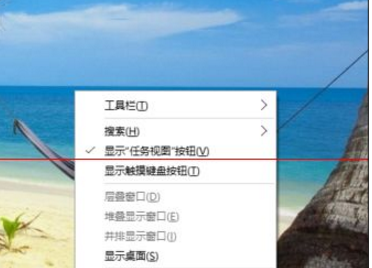
8. Selepas masuk, anda boleh melihat semua aplikasi yang dipasang, dan kemudian
tarik semua program rasmi bukan Microsoft ke kanan dan letakkan dalam keadaan terbuka Ikon aplikasi ini dipaparkan pada skrin Selepas konfigurasi selesai, anda boleh terus keluar.
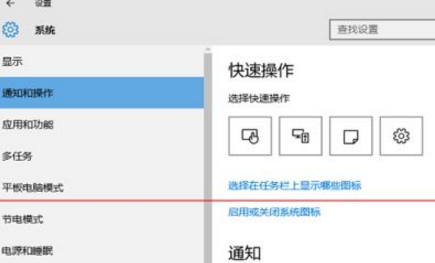
Atas ialah kandungan terperinci Menangani masalah skrin hitam dan bar tugas tidak responsif dalam Windows 10. Untuk maklumat lanjut, sila ikut artikel berkaitan lain di laman web China PHP!

Alat AI Hot

Undresser.AI Undress
Apl berkuasa AI untuk mencipta foto bogel yang realistik

AI Clothes Remover
Alat AI dalam talian untuk mengeluarkan pakaian daripada foto.

Undress AI Tool
Gambar buka pakaian secara percuma

Clothoff.io
Penyingkiran pakaian AI

Video Face Swap
Tukar muka dalam mana-mana video dengan mudah menggunakan alat tukar muka AI percuma kami!

Artikel Panas

Alat panas

Notepad++7.3.1
Editor kod yang mudah digunakan dan percuma

SublimeText3 versi Cina
Versi Cina, sangat mudah digunakan

Hantar Studio 13.0.1
Persekitaran pembangunan bersepadu PHP yang berkuasa

Dreamweaver CS6
Alat pembangunan web visual

SublimeText3 versi Mac
Perisian penyuntingan kod peringkat Tuhan (SublimeText3)

Topik panas
 Bolehkah saya memasang mysql pada windows 7
Apr 08, 2025 pm 03:21 PM
Bolehkah saya memasang mysql pada windows 7
Apr 08, 2025 pm 03:21 PM
Ya, MySQL boleh dipasang pada Windows 7, dan walaupun Microsoft telah berhenti menyokong Windows 7, MySQL masih serasi dengannya. Walau bagaimanapun, perkara berikut harus diperhatikan semasa proses pemasangan: Muat turun pemasang MySQL untuk Windows. Pilih versi MySQL yang sesuai (komuniti atau perusahaan). Pilih direktori pemasangan yang sesuai dan set aksara semasa proses pemasangan. Tetapkan kata laluan pengguna root dan simpan dengan betul. Sambung ke pangkalan data untuk ujian. Perhatikan isu keserasian dan keselamatan pada Windows 7, dan disyorkan untuk menaik taraf ke sistem operasi yang disokong.
 Cara menyelesaikan MySQL tidak dapat menyambung ke tuan rumah tempatan
Apr 08, 2025 pm 02:24 PM
Cara menyelesaikan MySQL tidak dapat menyambung ke tuan rumah tempatan
Apr 08, 2025 pm 02:24 PM
Sambungan MySQL mungkin disebabkan oleh sebab -sebab berikut: Perkhidmatan MySQL tidak dimulakan, firewall memintas sambungan, nombor port tidak betul, nama pengguna atau kata laluan tidak betul, alamat pendengaran di my.cnf dikonfigurasi dengan tidak wajar, dan lain -lain. Langkah -langkah penyelesaian masalah termasuk: 1. 2. Laraskan tetapan firewall untuk membolehkan MySQL mendengar port 3306; 3. Sahkan bahawa nombor port adalah konsisten dengan nombor port sebenar; 4. Periksa sama ada nama pengguna dan kata laluan betul; 5. Pastikan tetapan alamat mengikat di my.cnf betul.
 Penyelesaian kepada kesilapan yang dilaporkan oleh MySQL pada versi sistem tertentu
Apr 08, 2025 am 11:54 AM
Penyelesaian kepada kesilapan yang dilaporkan oleh MySQL pada versi sistem tertentu
Apr 08, 2025 am 11:54 AM
Penyelesaian kepada ralat pemasangan MySQL adalah: 1. Berhati -hati memeriksa persekitaran sistem untuk memastikan keperluan perpustakaan ketergantungan MySQL dipenuhi. Sistem operasi dan keperluan versi yang berbeza adalah berbeza; 2. Berhati -hati membaca mesej ralat dan mengambil langkah -langkah yang sepadan mengikut arahan (seperti fail perpustakaan yang hilang atau kebenaran yang tidak mencukupi), seperti memasang kebergantungan atau menggunakan arahan sudo; 3 Jika perlu, cuba pasang kod sumber dan periksa dengan teliti log kompilasi, tetapi ini memerlukan pengetahuan dan pengalaman Linux tertentu. Kunci untuk menyelesaikan masalah akhirnya adalah dengan teliti memeriksa persekitaran sistem dan maklumat ralat, dan merujuk kepada dokumen rasmi.
 Mysql tidak dapat dipasang setelah memuat turun
Apr 08, 2025 am 11:24 AM
Mysql tidak dapat dipasang setelah memuat turun
Apr 08, 2025 am 11:24 AM
Sebab utama kegagalan pemasangan MySQL adalah: 1. Isu kebenaran, anda perlu menjalankan sebagai pentadbir atau menggunakan perintah sudo; 2. Ketergantungan hilang, dan anda perlu memasang pakej pembangunan yang relevan; 3. Konflik pelabuhan, anda perlu menutup program yang menduduki port 3306 atau mengubah suai fail konfigurasi; 4. Pakej pemasangan adalah korup, anda perlu memuat turun dan mengesahkan integriti; 5. Pembolehubah persekitaran dikonfigurasikan dengan salah, dan pembolehubah persekitaran mesti dikonfigurasi dengan betul mengikut sistem operasi. Selesaikan masalah ini dan periksa dengan teliti setiap langkah untuk berjaya memasang MySQL.
 Tidak dapat mengakses MySQL dari terminal
Apr 08, 2025 pm 04:57 PM
Tidak dapat mengakses MySQL dari terminal
Apr 08, 2025 pm 04:57 PM
Tidak dapat mengakses MySQL dari terminal mungkin disebabkan oleh: perkhidmatan MySQL tidak berjalan; ralat perintah sambungan; kebenaran yang tidak mencukupi; sambungan blok firewall; Ralat fail konfigurasi MySQL.
 Cara menarik garis rujukan menegak PS
Apr 06, 2025 pm 08:18 PM
Cara menarik garis rujukan menegak PS
Apr 06, 2025 pm 08:18 PM
Tarik panduan menegak di Photoshop: Membolehkan pandangan penguasa (Lihat & gt; penguasa). Tuding tetikus di atas pinggir menegak penguasa, dan kemudian kursor menjadi garis menegak dengan anak panah berganda dan tahan dan seret tetikus untuk mengeluarkan garisan rujukan. Klik Padam dengan menyeret panduan, atau melayang ke salib.
 Cara menyalin dan tampal mysql
Apr 08, 2025 pm 07:18 PM
Cara menyalin dan tampal mysql
Apr 08, 2025 pm 07:18 PM
Salin dan tampal di MySQL termasuk langkah -langkah berikut: Pilih data, salin dengan Ctrl C (Windows) atau Cmd C (Mac); Klik kanan di lokasi sasaran, pilih Paste atau gunakan Ctrl V (Windows) atau CMD V (MAC); Data yang disalin dimasukkan ke dalam lokasi sasaran, atau menggantikan data sedia ada (bergantung kepada sama ada data sudah ada di lokasi sasaran).
 Mysql muat turun meminta cakera tulis ralat bagaimana menangani
Apr 08, 2025 am 11:51 AM
Mysql muat turun meminta cakera tulis ralat bagaimana menangani
Apr 08, 2025 am 11:51 AM
Muat turun mysql meminta ralat menulis cakera. Penyelesaiannya adalah seperti berikut: 1. Periksa sama ada ruang cakera tidak mencukupi, membersihkan ruang atau menggantikan cakera yang lebih besar; 2. Gunakan alat pengesanan cakera (seperti CHKDSK atau FSCK) untuk memeriksa dan memperbaiki kesilapan cakera, dan menggantikan cakera keras jika perlu; 3. Semak keizinan direktori sasaran untuk memastikan bahawa akaun pengguna mempunyai kebenaran menulis; 4. Tukar alat muat turun atau persekitaran rangkaian, dan gunakan pengurus muat turun untuk memulihkan muat turun yang terganggu; 5. Tutup sementara perisian anti-virus atau firewall, dan dapatkan semula selepas muat turun selesai. Dengan menyelesaikan masalah secara sistematik, masalah ini dapat diselesaikan.





